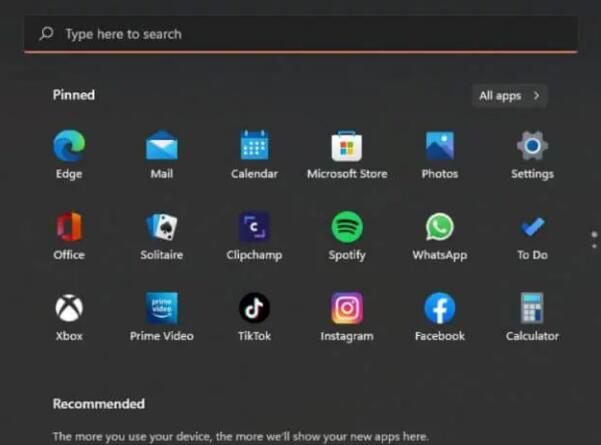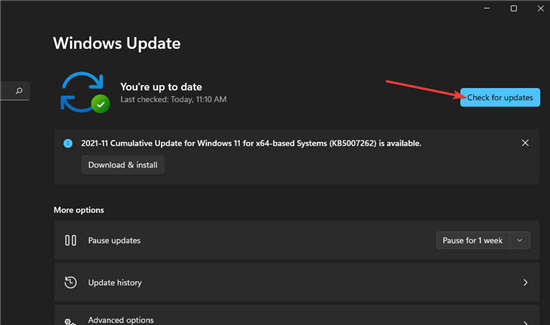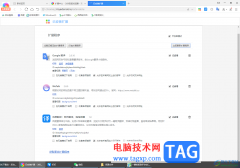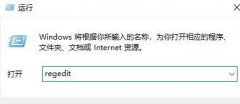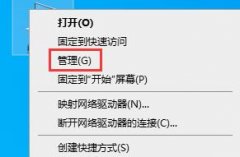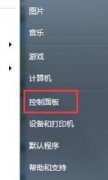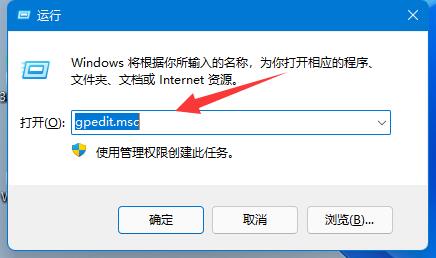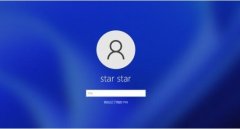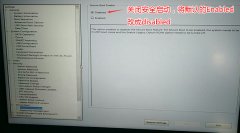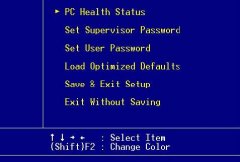添加一个新的本地管理员账户_在Windows11上创建本地管理员帐户方法
Windows11允许您使用设置、命令提示符和PowerShell创建本地管理员帐户——方法如下。
在Windows11上,本地管理员帐户授予用户对设备的完全访问权限,允许更改个人和系统设置、安装应用程序以及管理其他用户。
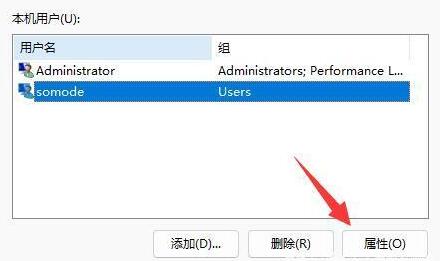
唯一需要注意的是,当您创建新的本地帐户时,Windows11会将其设置为“标准”帐户,该帐户非常仅限于基本任务。具有账户类型的用户只能更改部分个性化设置和运行应用程序,不能更改系统设置、安装或卸载应用程序或管理其他用户。但是,您仍然可以创建管理员帐户。您只需要执行几个额外的步骤。
1.在Windows11上打开“开始”。
2.搜索设置并单击顶部结果以打开应用程序。
3.单击帐户。
4.单击右侧的家庭和其他用户页面。
5.在“其他用户”部分下,单击添加帐户按钮。
6.单击我没有此人的登录信息选项。
7.单击添加没有Microsoft帐户的用户选项。
8.通过确认名称和密码来创建Windows11管理员帐户。
9.创建安全问题和答案以在密码丢失时恢复帐户。
10.单击下一步按钮。
11.选择新创建的帐户,然后单击更改帐户类型按钮。
12.使用“帐户类型”下拉菜单并选择管理员选项。
13.单击确定按钮。
完成这些步骤后,新帐户将出现在Windows11上。
启用默认管理员帐户
如果您必须启用默认的“管理员”帐户,则可以使用以下步骤:
1.打开开始。
2.搜索计算机管理并单击顶部结果以打开该应用程序。
3.展开左侧窗格中的本地用户和组。
4.选择用户项。
5.右键单击右侧的管理员用户,然后选择属性选项。
6.清除“帐户已禁用”选项。
7.单击应用按钮。
8.单击确定按钮。
完成这些步骤后,内置管理员帐户将在计算机上启用。